Alvorens u gaat installeren, doet u er goed aan om te controleren of uw harde schijf nog over genoeg vrije ruimte beschikt. Bridge-It vereist ongeveer 600MB schijfruimte. Wij adviseren minimaal 2 GB ruimte vrij te hebben voordat u begint.
De installatieprocedure zal nu gestart worden. Volg de aanwijzingen op het scherm.
Lees de licentieovereenkomst aandachtig door. Om het programma te installeren, dient u akkoord te gaan met deze overeenkomst en overeenkomstig deze licentievoorwaarden te handelen. Indien u niet akkoord gaat met de licentieovereenkomst, kunt u binnen 10 dagen na aanschaf het softwarepakket terugsturen naar uw leverancier. U krijgt dan uw betaling terug.
Tijdens de installatieprocedure wordt u gevraagd om een map te selecteren waarin het programma geïnstalleerd zal worden. Het wordt aanbevolen om de standaardmap hiervoor te hanteren. Indien meerdere clubs van dezelfde computer gebruik willen maken, of u wilt meerdere clubavonden gescheiden van elkaar laten werken, is het stukje "Meerdere clubs" en "Meerdere avonden" verderop van belang.
De gehele installatieprocedure kan enkele minuten in beslag nemen afhankelijk van de snelheid van uw computer. Op het einde van de installatieprocedure kan worden gevraagd de computer opnieuw op te starten om de wijzigingen te activeren.
Wellicht speelt uw vereniging meerdere avonden in de week. Hierbij kunnen de volgende situaties onderscheiden worden:
| 1. | de wedstrijdleider(s) van de verschillende avonden gebruiken Bridge-It vanaf één en dezelfde computer. Er vinden geen handelingen plaats op een andere computer (computers thuis bijvoorbeeld). |
| 2. | De wedstrijdleiders gebruiken hun computer thuis en wensen thuis hun zittingen voor te bereiden en nemen de gegevens mee naar de vereniging. |
U maakt één installatie van Bridge-It waarmee u alles kunt afhandelen. U hanteert één ledenbestand waarin alle leden zijn geplaatst. U kunt ook voor elke avond een apart ledenbestand aanmaken, maar dit is niet noodzakelijk. Voor elke avond maakt U de competities apart aan. In deze competities worden ook de voor die competitie relevante clubreglementen gezet. Deze gelden dan alleen voor die competitie. Eventuele vrije zittingen kunnen los van elkaar aangemaakt worden.
De verschillende competities worden door het programma van elkaar gescheiden. Er worden dus geen scores of zittinguitslagen met elkaar verward.
Als uw club meerdere speelavonden heeft kan dit problemen geven wanneer u de wedstrijden thuis voorbereid. Omdat de datamap steeds gesynchroniseerd moet worden kan dat tot problemen leiden wanneer er sprake is van één installatie. Uw gegevens kunnen immers de gegevens van de andere avond overschrijven waardoor zij hun competities en zittingen kwijt zijn. Daarom is het raadzaam om voor elke avond die thuis voorbereid wordt een extra snelkoppeling op het Bureaublad te plaatsen die verwijst naar een alternatieve gegevenslocatie.
Ga hiervoor als volgt te werk:
| 1. | Installeer Bridge-It eenmalig op de computer van de vereniging. Zie de eerder beschreven installatie procedure. U kunt volstaan met één Windows gebruiker. |
| 2. | Start het programma op en activeer de licentie (zie licentie beheren en activeren verderop in deze appendix). |
| 1. | Klik op het applicatiemenu door middel van dit icoon: druk daarna Alternatieve gegevenslocatie instellen, u ziet nu het volgende scherm: 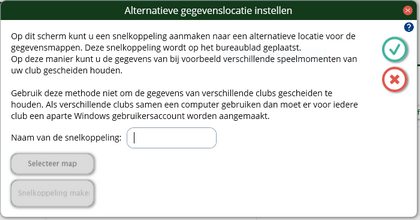 |
| 3. | Vul de gewenste naam van de snelkoppeling in, bij voorbeeld "Woensdag". Vul vervolgens het volledige pad in naar de map waar u de gegevens van de gescheiden speelavond wilt opslaan. |
| 4. | U kunt nu Bridge-It middels deze aangepaste snelkoppeling opstarten. Bij de eerste keer opstarten via deze snelkoppeling wordt de map C:\Woensdag (of elke andere map die u opgegeven heeft) automatisch aangemaakt. In eerste instantie is deze map leeg. U kunt nu een backup terugzetten om met eerdere gegevens verder te werken. |
| 5. | Doe de stappen 3 t/m 5 voor elke extra avond die u wilt toevoegen. |
Voor elke avond is er nu een aparte snelkoppeling. Elke avond heeft een eigen datamap die zij zelf kunnen synchroniseren met hun gegevens thuis (zie hoofdstuk 1 "Back-up maken en thuis voorbereiden van zittingen"). Omdat de datamappen van de avonden verschillend zijn, worden bij synchronisatie de gegevens van de andere avond niet aangetast.
Opmerking
Omdat bovenstaande avonden werken onder dezelfde Windows gebruiker, zullen ook de algemene instellingen in het programma gelijk zijn. Denk bijvoorbeeld aan de instellingen van het instellingen scherm, maar ook de Bridgemate instellingen (dit kunt u met profielen makkelijk verhelpen) de laatst gebruikte afdrukinstellingen en ook de locatie waarvan de laatste backup werd ingelezen. Indien het gewenst is dat de avonden ook hun instellingen apart van elkaar kunnen beheren, dient de procedure voor meerdere clubs te worden gevolgd.
Zie ook
Het is mogelijk dat meerdere clubs hun versie van Bridge-It op dezelfde computer installeren en gebruiken.
Voorwaarden voor gebruik
Voor het gebruik door meerdere clubs is voor elke club een licentie vereist. Het niet beschikken over de juiste licentie is strafbaar. Dit geldt ook voor het gebruik thuis en de door Bridge Systems BV geleverde nieuwe versies van de software. Raadpleeg bij twijfel de leverancier of u over de juiste licentie beschikt.
Per vereniging dient als eerste een aparte gebruikersaccount in Microsoft Windows aangemaakt te worden . Elke club meldt zich aan bij Windows onder haar eigen gebruikersnaam. Zie hiervoor uw handleiding bij Windows hoe u meerdere gebruikersaccounts kunt aanmaken.
Vervolgens kan iedere vereniging Bridge-It installeren. Deze installaties dienen van elkaar gescheiden te worden zodat de licentiebestanden van de clubs elkaar niet overschrijven. Doe tijdens de installatie het volgende om dit te bewerkstelligen:
| - | Kies voor elke club een andere map waarin Bridge-It wordt geïnstalleerd. Noem deze bv "C:\Program files\Bridge-It BC Klaver Twee", "C:\Program files\Bridge-It BC Harten Vrouw", etc. |
| - | Ook de startmenu map geeft u voor elke vereniging een andere naam, bv "Bridge-It BC Klaver Twee", "Bridge-It BC Harten Vrouw", etc. |
Verder is de installatieprocedure gelijk. Door het hanteren van verschillende Windows gebruikers en verschillende installatiemappen, wordt de data van de clubs van elkaar gescheiden. De aparte snelkoppelingen in het startmenu geeft eenvoudige toegang tot de eigen installatie.